位置: 编程技术 - 正文
Linux终端命令行的常用快捷键详解(linux终端命令行和输出在一行)
编辑:rootadmin推荐整理分享Linux终端命令行的常用快捷键详解(linux终端命令行和输出在一行),希望有所帮助,仅作参考,欢迎阅读内容。
文章相关热门搜索词:linux终端命令行中怎样循环ping链接,linux终端命令行破解版,linux终端命令行怎么打开,linux终端命令行中怎样循环ping链接,linux终端命令行apk,linux终端命令行apk,linux终端命令行apk,linux终端命令行怎么打开,内容如对您有帮助,希望把文章链接给更多的朋友!
history 显示命令历史列表
↑(Ctrl+p) 显示上一条命令
↓(Ctrl+n) 显示下一条命令
!num 执行命令历史列表的第num条命令
!! 执行上一条命令
!&#;string&#; 执行含有string字符串的最新命令
Ctrl+r 然后输入若干字符,开始向上搜索包含该字符的命令,继续按Ctrl+r,搜索上一条匹配的命令
Ctrl+s 与Ctrl+r类似,只是正向检索
Alt+< 历史列表第一项
Alt+> 历史列表最后一项
Ctrl+f 光标向前移动一个字符,相当与->
Ctrl+b 光标向后移动一个字符,相当与<-
Alt+f 光标向前移动一个单词
Alt+b 光标向后移动一个单词
ls !$ 执行命令ls,并以上一条命令的参数为其参数
Ctrl+a 移动到当前行的开头
Ctrl+e 移动到当前行的结尾
Esc+b 移动到当前单词的开头
Esc+f 移动到当前单词的结尾
Ctrl+l 清屏
Ctrl+u 剪切命令行中光标所在处之前的所有字符(不包括自身)
Ctrl+k 剪切命令行中光标所在处之后的所有字符(包括自身)
Ctrl+d 删除光标所在处字符
Ctrl+h 删除光标所在处前一个字符
Ctrl+y 粘贴刚才所删除的字符
Ctrl+w 剪切光标所在处之前的一个词(以空格、标点等为分隔符)
Alt+d 剪切光标之后的词
Esc+w 删除光标所在处之前的字符至其单词尾(以空格、标点等为分隔符)
Ctrl+t 颠倒光标所在处及其之前的字符位置,并将光标移动到下一个字符
Alt+t 交换当前与以前单词的位置
Alt+u 把当前词转化为大写
Alt+l 把当前词转化为小写
Alt+c 把当前词汇变成首字符大写
Ctrl+v 插入特殊字符,如Ctrl+v+Tab加入Tab字符键
Esc+t 颠倒光标所在处及其相邻单词的位置
Ctrl+c 删除整行
Ctrl+(x u) 按住Ctrl的同时再先后按x和u,撤销刚才的操作
Ctrl+s 挂起当前shell
Ctrl+q 重新启用挂起的shell
[Ctrl] + [Alt] + [Backspace] = 杀死你当前的 X 会话。杀死图形化桌面会话,把你返回到登录屏幕。如果正常退出步骤不起作用,你可以使用这种方法。
[Ctrl] + [Alt] + [Delete] = 关机和重新引导 Red Hat Linux。关闭你当前的会话然后重新引导 OS。只有在正常关机步骤不起作用时才使用这种方法。
[Ctrl] + [Alt] + [Fn] = 切换屏幕。 [Ctrl] + [Alt] + 功能键之一会显示一个新屏幕。根据默认设置,从 [F1] 到 [F6] 是 shell 提示屏幕, [F7] 是图形化屏幕。
[Alt] + [Tab] = 在图形化桌面环境中切换任务。如果你同时打开了不止一个应用程序,你可以使用 [Alt] + [Tab] 来在打开的任务和应用程序间切换。
[Ctrl] + [a] = 把光标移到行首。它在多数文本编辑器和 Mozilla 的 URL 字段内可以使用。
[Ctrl] + [d] = 从 shell 提示中注销(并关闭)。使用该快捷键,你就不必键入 exit 或 logout 。
[Ctrl] + [e] = 把光标移到行尾。它在多数文本编辑器和 Mozilla 的 URL 字段内都可使用。
[Ctrl] + [l] = 清除终端。该快捷操作与在命令行键入 clear 作用相同。
[Ctrl] + = 清除当前行。如果你在终端下工作,使用这一快捷操作可以清除从光标处到行首的字符。
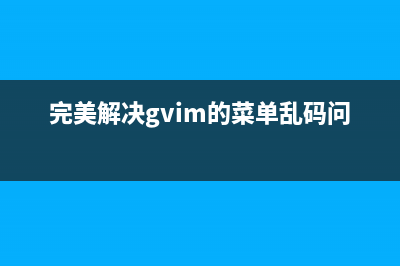
[鼠标中间键] = 粘贴突出显示的文本。使用鼠标左键来突出显示文本。把光标指向你想粘贴文本的地方。点击鼠标中间键来粘贴它。在两键鼠标系统中,如果你把鼠标配置成模拟第三键,你可以同时点击鼠标的左右两键来执行粘贴。
[Tab] =命令行自动补全。使用 shell 提示时可使用这一命令。键入命令或文件名的前几个字符,然后按 [Tab] 键,它会自动补全命令或显示匹配你键入字符的所有命令。
[向上] 和 [向下] 箭头 = 显示命令历史。当你使用 shell 提示时,按 [向上] 或 [向下] 箭头来前后查看你在当前目录下键入的命令历史。当你看到你想使用的命令时,按 [Enter] 键。
clear = 清除 shell 提示屏幕。在命令行下键入它会清除所有这个 shell 提示屏幕中显示的数据。
exit = 注销。在 shell 提示中键入它会注销当前的用户或根用户帐号。
history = 显示命令历史。在 shell 提示中键入它来显示你所键入的被编号的前 个命令。要显示较短的命令历史,键入 history f之后,空一格,在键入一个数字。例如: history 。
reset = 刷新 shell 提示屏幕。如果字符不清晰或乱码的话,在 shell 提示下键入这个命令会刷新屏幕。
# Ctrl-U: 擦除一行光标前面的部分。
# Ctrl-H: 擦除光标前面的一个字符。
# Ctrl-D: 终止输入。(退出 shell,如果您正在使用 shell 的话)。
# Ctrl-C: 终止当前正在运行的程序。
# Ctrl-Z: 暂停程序。
&'')
# Ctrl-S: 停止向屏幕输出。
# Ctrl-Q: 重新激活向屏幕输出。
默认的 shell,`bash', 有历史编辑和 tab 补齐功能。
# up-arrow: 开始历史命令搜索。
# Ctrl-R: 开始增量历史命令搜索,可以按照关键字查查自己用过哪些命令。
# TAB: 完整的把文件名输入到命令行。
# Ctrl-V TAB: 输入 TAB 而不是扩展命令行。
# Ctrl + P - 上一条命令
# Ctrl + N - 下一条命令
# Ctrl-U: 擦除一行光标前面的部分。
# Ctrl + Y - 粘贴前一Ctrl+U类命令删除的字符 ,是粘贴不是撤销啊!
下面的应用可能稍稍高级一点点
# !! - 上一条命令
# !-n - 倒数第N条历史命令
# !-n:p - 打印上一条命令(不执行)
# !&#;string?- 最新一条含有“string”的命令
# !-n:gs/str1/str2/ - 将倒数第N条命令的str1替换为str2,并执行(若不加g,则仅替换第一个)
其他一些有用的Linux命令行按键组合。
Ctrl-Alt-Del:挂起或者重新启动系统,这三个Linux命令行按键在Linux下可以轻松地修改成关机的操作,这对于单用户的朋友还是很方便的
# Ctrl + l - 清屏
# Ctrl + A - 光标移到行首
# Ctrl + E - 光标移到行尾
# Ctrl + W - 清除光标之前一个单词
# Ctrl + K - 清除光标到行尾的字符
# Ctrl + T - 交换光标前两个字符
# Ctrl + V - 输入控制字符 如Ctrl+v ,会输入^M
# Ctrl + F - 光标后移一个字符
# Ctrl + B - 光标前移一个字符
# Ctrl + H - 删除光标前一个字符
# N++F - 光标后移N个单词,N为1时可省略
# N++B - 光标前移N个单词,N为1时可省略
# Left-click-and-drag mouse: 选择并且拷贝到剪贴板。
# Click middle mouse button: 使用剪贴板的内容粘贴。
# Meta-key (Emacs terminology) 传统的是使用 Left-Alt-key
以上是Linux命令行编辑快捷键的方法。
以上这篇Linux终端命令行的常用快捷键详解就是小编分享给大家的全部内容了,希望能给大家一个参考,也希望大家多多支持积木网。
完美解决gvim的菜单乱码问题 gvim的菜单乱码问题的解决方法:(乱码是由于系统内码不兼容导致,系统内码包括gbgbutf-8utf-[unicode]等)生成文件~/.gvimrc并添加如下语句:setenco
linux lsof命令详解及实例 linuxlsof命令详解简介lsof(listopenfiles)是一个列出当前系统打开文件的工具。在linux环境下,任何事物都以文件的形式存在,通过文件不仅仅可以访问常规
shell 脚本安装PHP扩展的简单方法 实例如下:#!/bin/bash#ThisscriptistoinstallPHPextensions#Author=steven#Email=@qq.com#WriteTime=SunAug::CST#TheenvironmentvariableExtension_HOME=/usr/local/src/php-5.6./ext/
标签: linux终端命令行和输出在一行
本文链接地址:https://www.jiuchutong.com/biancheng/374651.html 转载请保留说明!上一篇:linux下命令行操作快捷键及技巧(分享)(linux命令行命令)
下一篇:完美解决gvim的菜单乱码问题
可以从图片上看到,执行查询后,得到二个表格,上面的表格显示了查询的结果,下面的表格显示了查询的执行过程。相比本文的第一张图片,这张图片可能在直观上不太友好,但是,它能反映更多的信息,而且尤其在比较复杂的查询时,可能看起来更容易,因为对于复杂的查询,【执行计划】的步骤太多,图形方式会造成图形过大,不容易观察。而且这张执行过程表格能反映2个很有价值的数据(前二列)。
还是来看看这个【执行过程表格】吧。我来挑几个重要的说一下。【Rows】:表示在一个执行步骤中,所产生的记录条数。(真实数据,非预期)【Executes】:表示某个执行步骤被执行的次数。(真实数据,非预期)【Stmt Text】:表示要执行的步骤的描述。【EstimateRows】:表示要预期返回多少行数据。
在这个【执行过程表格】中,对于优化查询来说,我认为前三列是比较重要的。对于前二列,我上面也解释了,意思也很清楚。前二列的数字也大致反映了那些步骤所花的成本,对于比较慢的查询中,应该留意它们。【Stmt Text】会告诉你每个步骤做了什么事情。对于这种表格,它所要表达的其实是一种树型信息(一行就表示在图形方式下的一个节点),所以,我建议从最内层开始去读它们。做为示例,我来解释一下这张表格它所表达的执行过程。
第5行:【Clustered Index Seek(OBJECT:([MyNorthwind].[dbo].[Customers].[PK_Customers]), SEEK:([MyNorthwind].[dbo].[Customers].[CustomerID]=[MyNorthwind].[dbo].[Orders].[CustomerID]) ORDERED FORWARD)】,意思是说,SQL Server在对表Customers做Seek操作,而且是按照【Clustered Index Seek】的方式,对应的索引是【PK_Customers】,seek的值来源于[Orders].[CustomerID]
第4行:【Clustered Index Scan(OBJECT:([MyNorthwind].[dbo].[Orders].[PK_Orders]), WHERE:([MyNorthwind].[dbo].[Orders].[OrderDate]>='-- ::." class="img-responsive" alt="教你如何看懂SQL Server查询计划(教你如何看懂标签)">


